SUKETTO MANUALSUKETTOマニュアル
- マイページ
- >自分のプロフィールを編集する
自分のプロフィールを編集する
ここでは公開プロフィール情報を編集する手順について説明をいたします。プロフィールの完成度によって他のユーザーからの信頼感を得られますので、是非本マニュアルをご参考ください。
1.『マイページ』タブをタップ
ログイン後、下図のように『マイページ』タブをタップします。
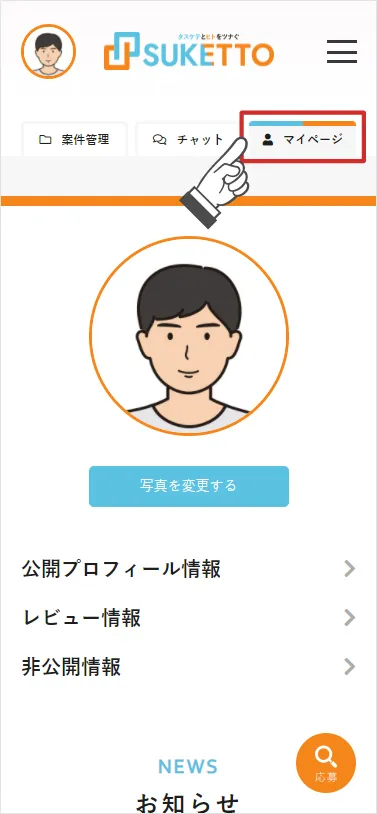
PC版
PCの場合、下図のように『マイページ』タブをクリックしますと、プロフィール編集画面へと切り替わります。
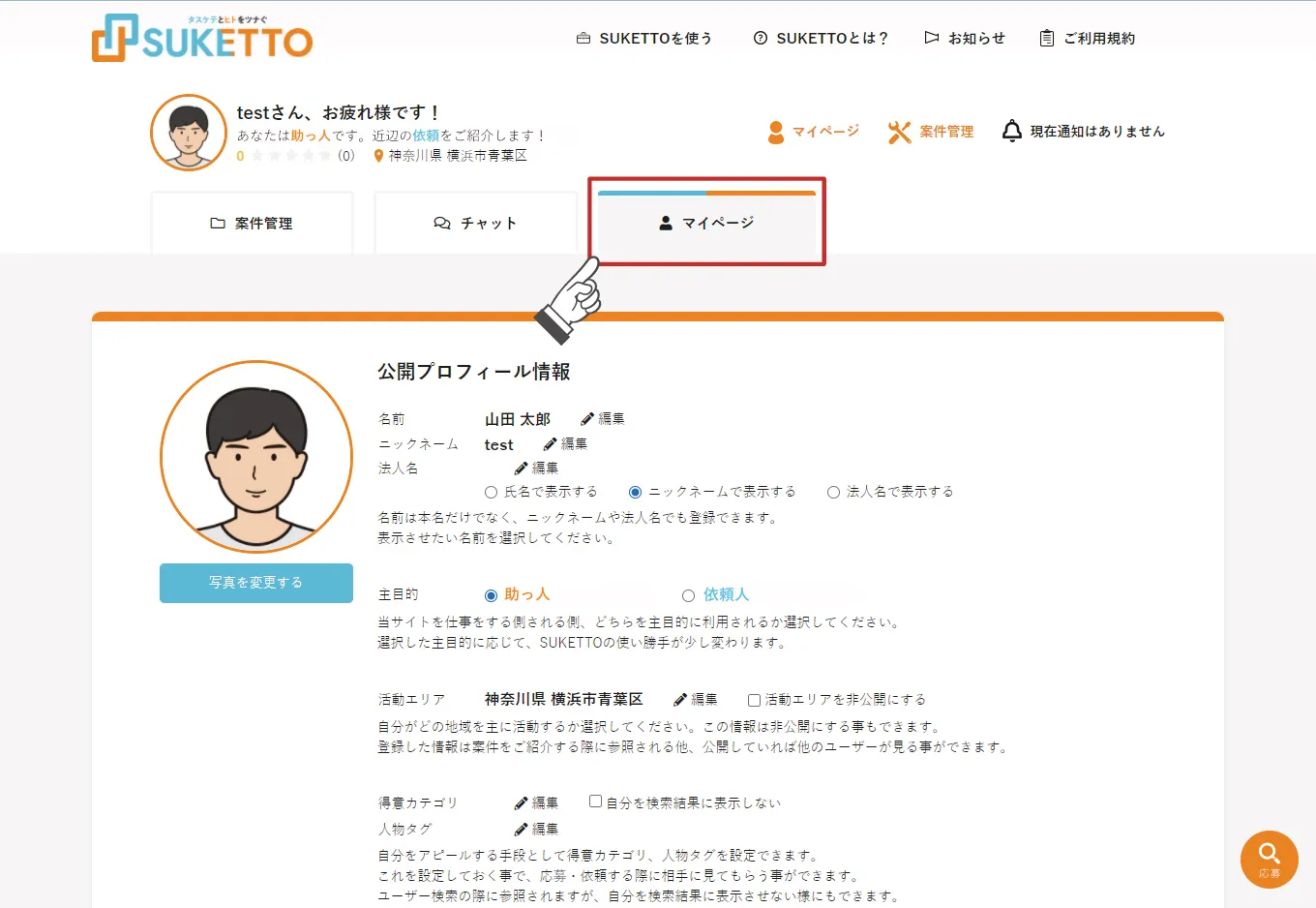
2.プロフィール写真の変更
下図のように『写真を変更する』ボタンをタップしますと、スマートフォンor PC内部の写真ファイルを開きます。
希望の写真を選択しますと写真情報が更新されます。
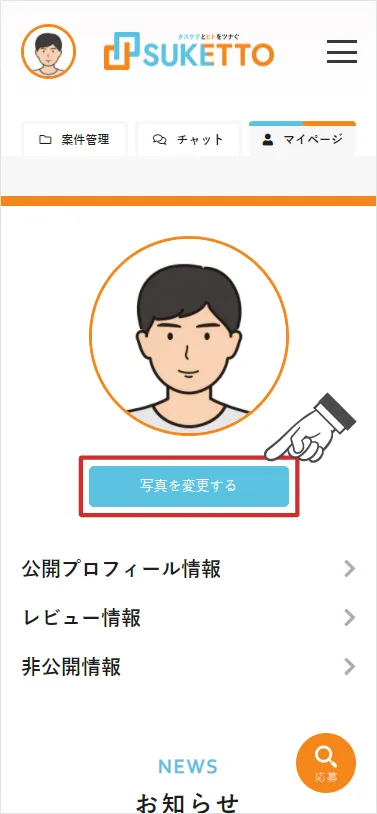
3-1.名前、ニックネーム、法人名
下図のように『公開プロフィール情報』をタップしますと、下に編集画面が開きますので、編集したい項目を入力・選択します。
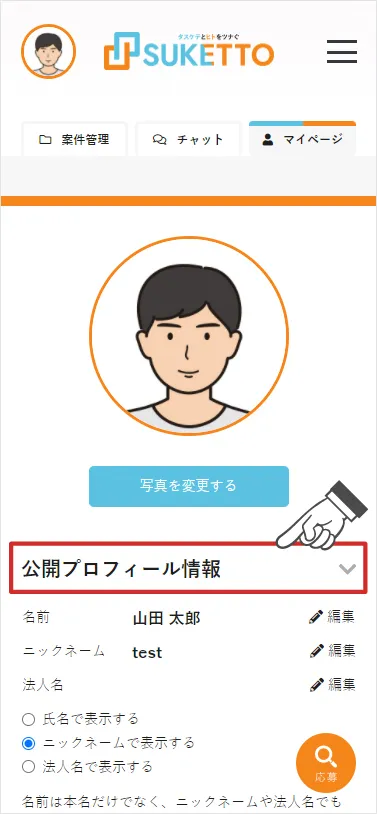
~項目一覧~
1.名前、ニックネーム、法人名
2.主目的
3.活動エリア
4.得意カテゴリ
5.人物タグ
6.プロフィール
3-1.名前、ニックネーム、法人名
下図のように①『編集』マークをタップし、『名前』、『ニックネーム』、『法人名』それぞれの表記を編集します。
『編集』マークがあった箇所の『更新』マークをタップしますと、情報が更新されます。
①『編集』をタップ
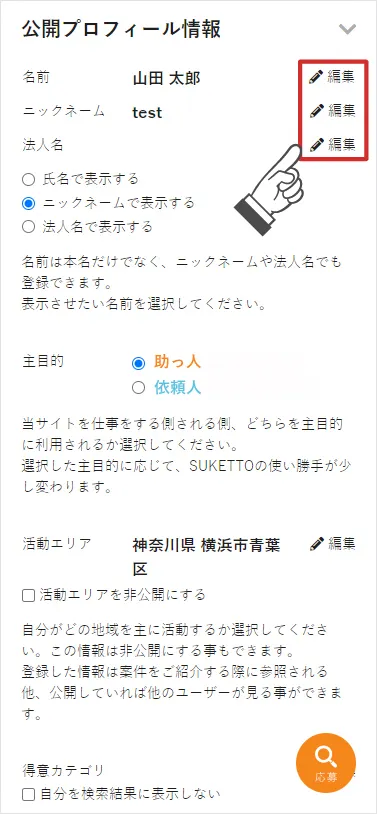
②表示させたい名前を選択
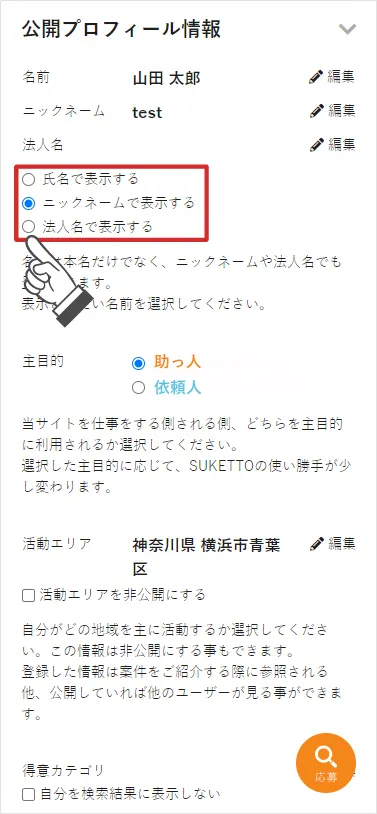
また、上図のように②表示させたい名前を選択します。
※名前や本名だけでなく、ニックネームや法人名でも登録できます。
3-2.主目的
下図のように当サイトで仕事をする側(助っ人)、される側(依頼人)どちらを主目的に利用するかを選択します。
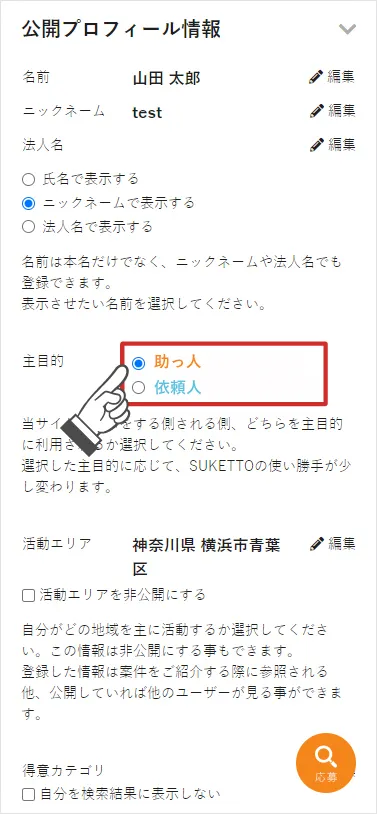
選択した主目的に応じて、SUKETTOの使い勝手が少し変わります。
3-3.活動エリア
下図のように『編集』マークをタップし、活動エリアの住所を編集します。
『編集』マークがあった箇所の『更新』マークをタップしますと、情報が更新されます。
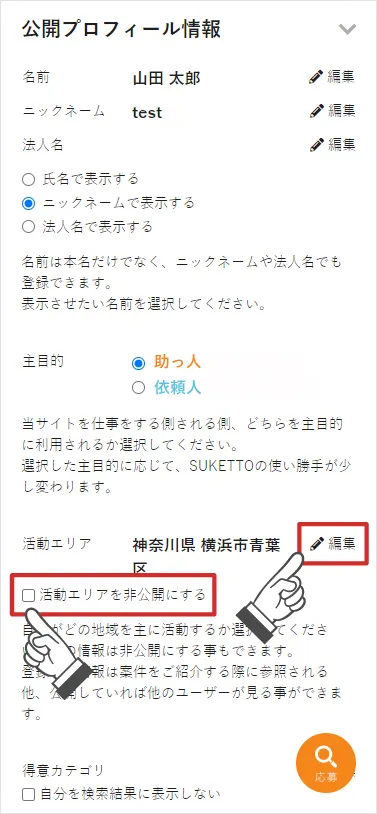
活動エリアの情報を非公開にしたい場合は、上図のように『活動エリアを非公開にする』にチェックを入れてください。
登録した情報は案件をご紹介する際に参照される他、公開していれば他のユーザーが見る事ができます。
3-4.得意カテゴリ
下図のように『編集』マークをタップし、得意カテゴリを編集します。
『編集』マークがあった箇所の『更新』マークをタップしますと、情報が更新されます。
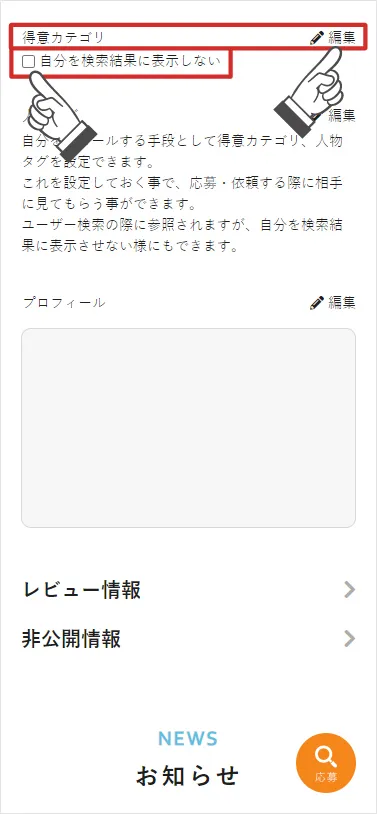
自分を検索結果に表示させたくない場合は、上図のように『自分を検索結果に表示しない』にチェックを入れてください。
自分をアピールする手段として得意カテゴリを設定できます。
これを設定しておく事で、応募・依頼する際に相手に見てもらう事ができます。
ユーザー検索の際に参照されますが、自分を検索結果に表示させない様にもできます。
3-5.人物タグ
下図のように『編集』マークをタップし、人物タグを編集します。
『編集』マークがあった箇所の『更新』マークをタップしますと、情報が更新されます。
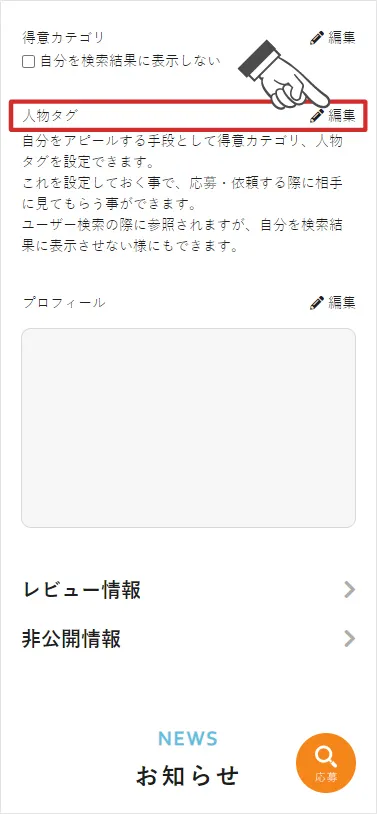
自分をアピールする手段として得意カテゴリを設定できます。
これを設定しておく事で、応募・依頼する際に相手に見てもらう事ができます。
3-6.プロフィール
下図のように『編集』マークをタップし、プロフィールを編集します。
『編集』マークがあった箇所の『更新』マークをタップしますと、情報が更新されます。
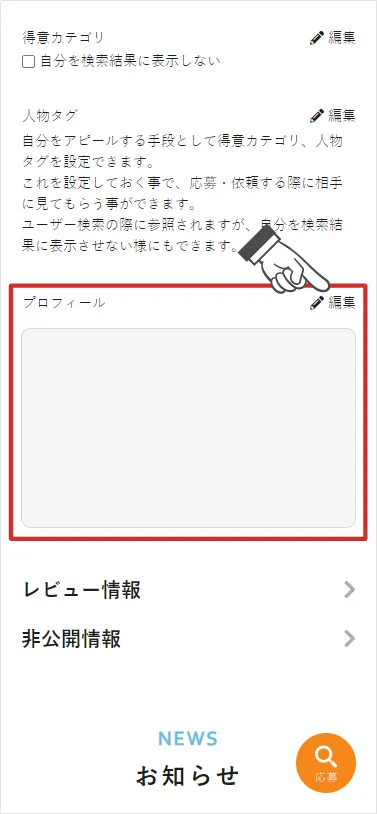
SUKETTOの使い方でお困りですか?もし分からない事がありましたら、当ページで調べてみてください。
-
新規登録/ログイン
-
依頼する
-
応募する
-
連絡を取る
-
その他
-
マイページ
-
決済/振込
-
アドバイス/コツ
ご不明点等ございましたら、【よくある質問】のページも合わせてご確認ください。